Mac'inizde bulunan önbellekler ve geçici dosyalar veya geçici dosyalar, tarayıcı önbelleğini, tarayıcının geçmişini, mesajlaşma veya uygulama önbelleğini ve çok daha fazlasını içerir. Devam etmeden önce, geçici dosyalarımızın etrafındaki bu tür dosyaları silmenin hoş olmayan ve olumsuz sonuçlara yol açabileceğini bilmek. Uyarı kelimesi. Mac'imizde geçici dosyalarla oynamak için önemli ölçüde düşünmeyi gerektirir ve bilmeniz gereken bazı şeyler şunlardır: geçici dosyalar nasıl temizlenir:
Geçici Dosyaların AmacıKullanarak Geçici Dosyaları Temizleme TechyCub Mac Temizleyici?Temp Dosyaları ve Önbellek Dosyaları Manuel Olarak Nasıl Temizlenir?Alt çizgi
İnsanlar ayrıca okur Mac'te Geçmiş Nasıl Silinir? Mac'inizin Yavaş Çalışmasının 17 Nedeni!
Geçici Dosyaların Amacı
Geçici dosyalar, çeşitli işlevlere ve amaçlanan amaçlara hizmet etmek için işletim sistemimiz veya uygulamalarımız tarafından oluşturulur. Geçici ve önbellek dosyalarını tutan bir depolama konumu olarak işlev görür. Her ikisi de geçici verileri, önbellek ve geçici dosyaları tutarken, ikisi arasında hala ayırt edici özellikler vardır.
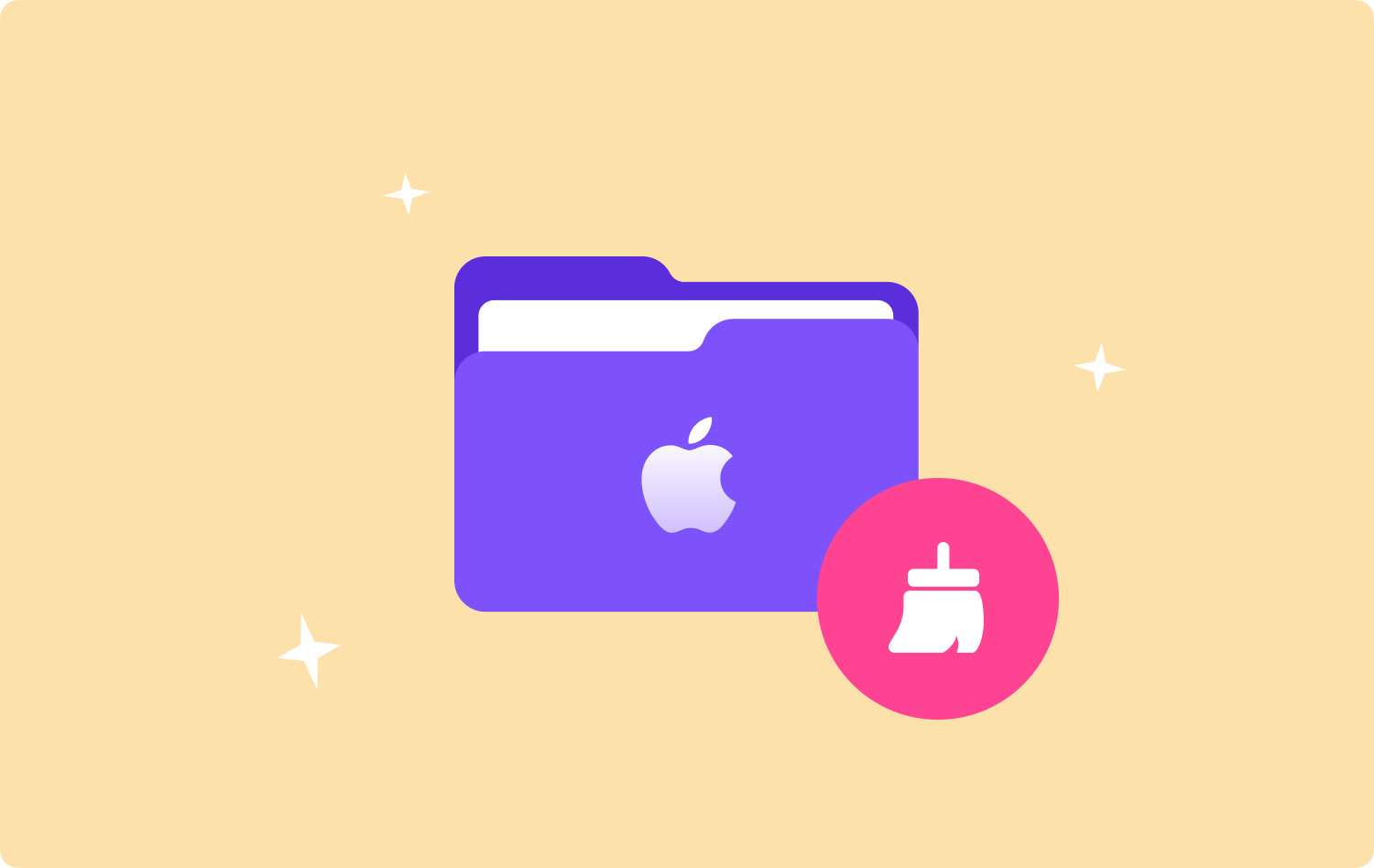
- Önbellek Dosyaları
Önbellek dosyaları, var olma eğiliminde oldukları ve işlem kapandıktan sonra bile kaldıkları için kalıcı dosyalar olarak kabul edilir. Sık sık güncellenirler ve sistemde kalırlar ve Mac belleğimizde önemli miktarda yer kaplarlar. Bu dosyalara örnek olarak, daha önce görüntülenen sayfayı indirerek elde ettiğimiz tarayıcı önbelleğimiz dahildir. Verileri yeniden oluşturmak yerine sistem tarafından sıklıkla erişilen bilgileri depolamak için kullanılırlar.
- Geçici dosyalar
Adından da anlaşılacağı gibi, bu dosyalar Mac cihazımızdaki geçici verileri veya kısa süreli verileri içerir. Yeni uygulamaları yüklerken veya güncellerken verileri tutmak için işletim sistemimiz ve uygulamalarımız tarafından oluşturulurlar. Kullanıcının çeşitli seviyelerde gezinmesine izin veren uygulamanın önceki durumunu tutar. Tipik olarak, program veya işlem sona erdiğinde sistemden silinmelidir. Ancak, işleme manuel olarak devam etmeniz önerilmez.
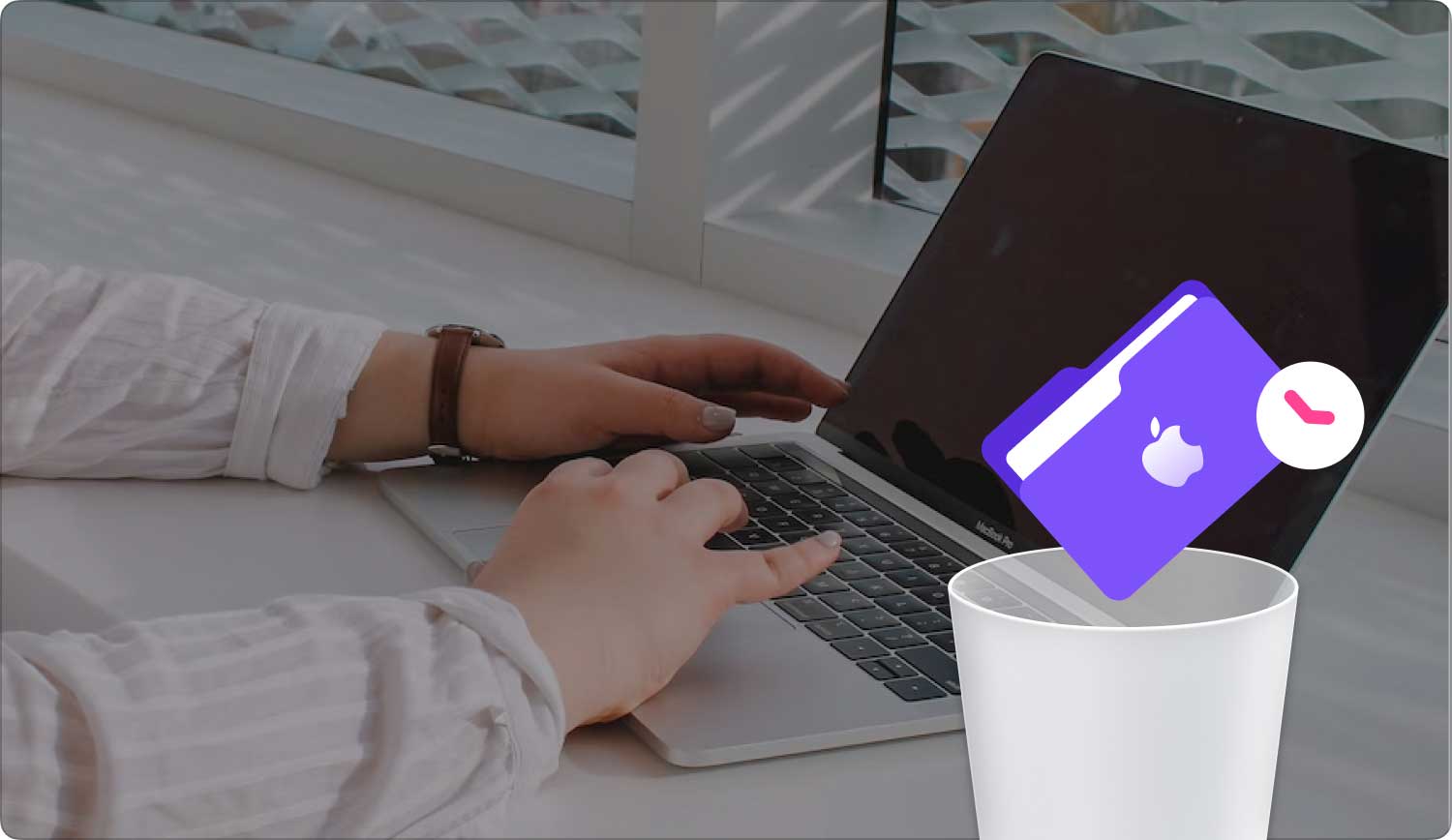
Kullanarak Geçici Dosyaları Temizleme TechyCub Mac Temizleyici?
TechyCub Mac Temizleyici çeşitli işlevler ve faydalı faydalar için kullanılabilen hepsi bir arada bir uygulamadır. Mac kullanıcıları arasında popüler olmuştur çünkü herhangi bir Mac cihazımızdaki sayısız sorunu ve sorunu çözmeye yardımcı olur. TechyCub Mac Cleaner, Mac'imizin performansını optimize eden ve artıran güçlü ve akıllı bir araçtır. İşte nasıl çalıştığı ve nasıl etkili bir şekilde kullanılacağı hakkında bir rehber.
- İndir ve Başlat TechyCub Mac Temizleyici
Yapmanız gereken ilk şey, uygulamayı Mac cihazınıza indirip yüklemek. Herkes resmi web sitesini ziyaret ederek kolayca alabilir. Ayrıca, satın almadan önce hizmeti deneyimlemek isteyen ilgilenen ve potansiyel müşteriler için ücretsiz bir deneme sunuyorlar.
Mac Temizleyici
Mac'inizi hızla tarayın ve gereksiz dosyaları kolayca temizleyin.
Disk kullanımı, CPU durumu, bellek kullanımı vb. dahil olmak üzere Mac'inizin birincil durumunu kontrol edin.
Basit tıklamalarla Mac'inizi hızlandırın.
Bedava indir
- Önemsiz Dosyaları Tara
Kurulum tamamlanır tamamlanmaz ana ekran sizi Mac sistem durumunuzun durumu ile karşılayacaktır. Modülde, "Önemsiz Temizleyici"ye tıklayın ve üzerinde bir tarama yapın. Tarama işlemi biraz sürebilir. Tarama işlemi bittiğinde, sonuçlar sisteminizde kalan tüm gereksiz dosyaları size bildirecektir. Bu, önerilen dosyalara göz atıp incelemeniz ve artık gerekip gerekmediğini doğrulamanız için daha kolaydır.

- Öğeleri İnceleyin ve Seçin
Önerilen öğelerin listesini gözden geçirin ve önerilen dosyalara hâlâ ihtiyaç olup olmadığına bakın. İstediğiniz kadar öğe seçebilirsiniz. Yazılım, uygulama önbelleği, fotoğraf önbelleği, sistem günlükleri, sistem önbellekleri ve diğer geçici dosyalar gibi çeşitli kategorilerden önemsiz dosyaları gösterecektir.
Sizi bu kadar zahmetten kurtarmak için pencerenin sol üst köşesinde Tümünü Seç kutusu vardır.

- Onaylayın ve Tümünü Temizleyin
Tüm listeyi inceledikten ve silinmek istenen tüm dosyaları seçtikten sonra, sistem seçilen tüm dosyaları silmeye başlayacaktır. Sadece birkaç saniye içinde, istediğiniz gibi her şey silinecek.
Ardından, temizlikten sonra ne kadar alan kazanıldığını görebileceksiniz.

Temp Dosyaları ve Önbellek Dosyaları Manuel Olarak Nasıl Temizlenir?
Önbellekleri ve geçici dosyaları kaldırmak, Mac cihazlarımızın herhangi birinde biraz yer ve depolama alanı boşaltabilir. Biraz yer açmak, Mac'imizin performansını ve hatta tarama deneyimimizi artırmaya da yardımcı olacaktır. İşlem, yeni dosya oluşturmak için mevcut uygulamaları tetikleyebilir. Ancak, önbellekler ve geçici dosyalar, uzun vadede sistemde sorunlara neden olabilir.
Aşağıdaki kılavuz, önbelleği ve geçici dosyaları sistemimizden manuel olarak nasıl temizleyeceğimizi anlamamıza yardımcı olacaktır:
- Tüm Aktif Uygulamaları Kapatın
Başka bir şey yapmadan önce, cihazınızda çalışan tüm etkin uygulamaları tamamen kapattığınızdan emin olun.
- Bulucuya Git
Başlamak için Mac OS'nizdeki Finder'a gidin.
- Klasöre Gitmek İçin Devam Edin
Finder menüsünde, Klasöre Git iletişim kutusunu tıklayın. Kısayolu da kullanabilirsiniz: Shift + CMD + G.
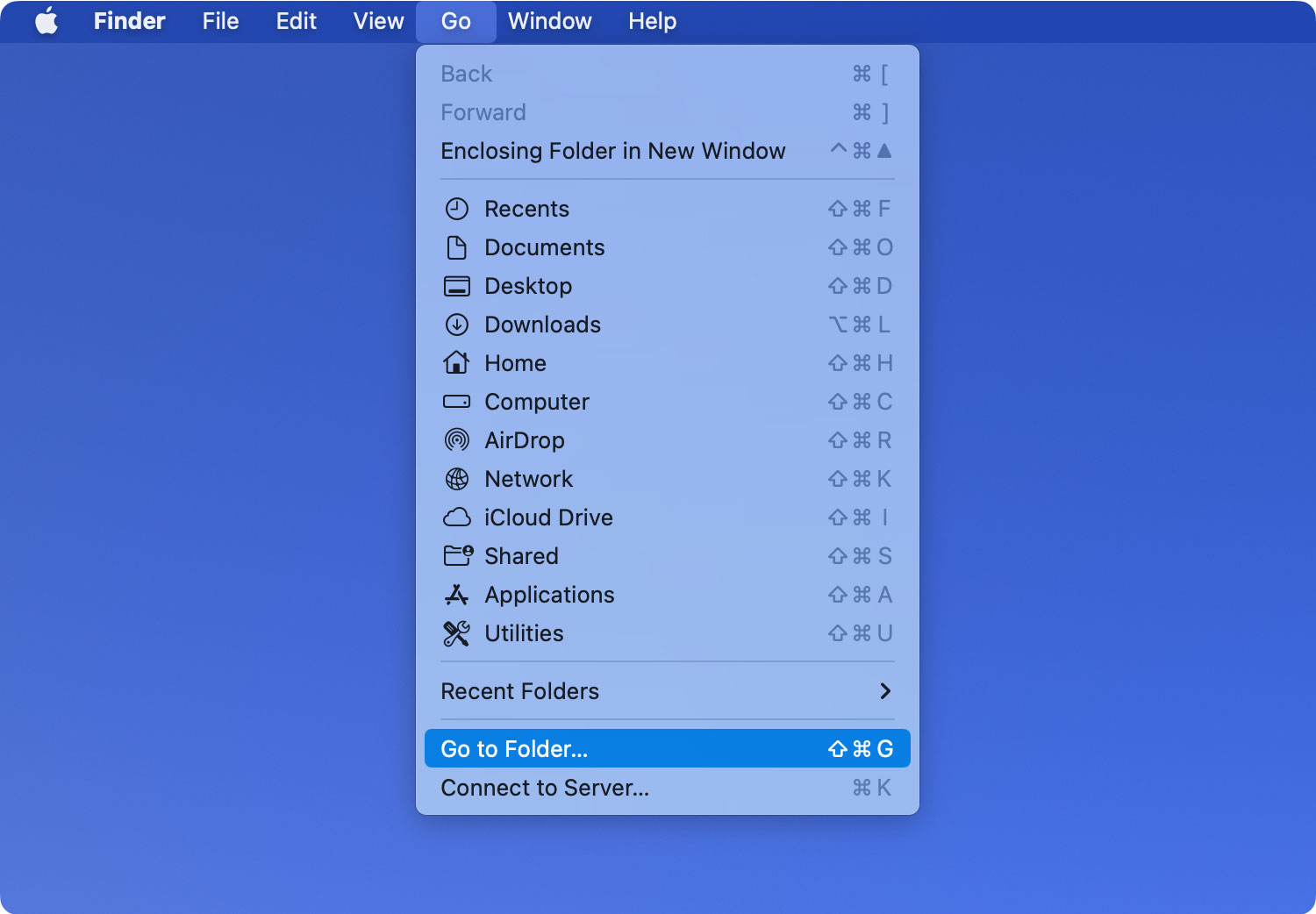
- Kitaplık Önbelleklerini Girin
Klasöre Git iletişim kutusunda, devam etmek için Kitaplık Önbelleklerini girin.
- Bir Yedeklemeyi Güvenli Hale Getirin (Opsiyonel)
Şu anda, tüm dosyaları silmeden önce hızlı bir kopyalama yapmak istiyorsanız. Bunu yapmak için Alt tuşunu basılı tutun ve klasörü masaüstünüze sürükleyin.
- Dosyaları Seç
İhtiyacınız olan dosyaları güvenli hale getirdikten sonra, artık silmek istediğiniz kadar dosya seçebilirsiniz. Ayrıca, Düzen Menüsü altındaki Tümünü Seç düğmesini tıklatarak Önbellek klasöründe bulunan tüm öğeleri seçebilirsiniz. Kısayolu da kullanabilirsiniz: CMD + A.
- Empty Trash
Sonunda silmek istediğiniz tüm dosyaları seçtikten sonra, şimdi devam edebilirsiniz. Bunları dock'taki Çöp Kutusu klasörüne sürükleyip ana menüdeki Çöp Kutusunu Boşalt'ı tıklayarak silebilirsiniz. Bunu yaparak, işlemi tamamlamış ve tüm önbelleği ve geçici dosyaları tamamen sildiniz.
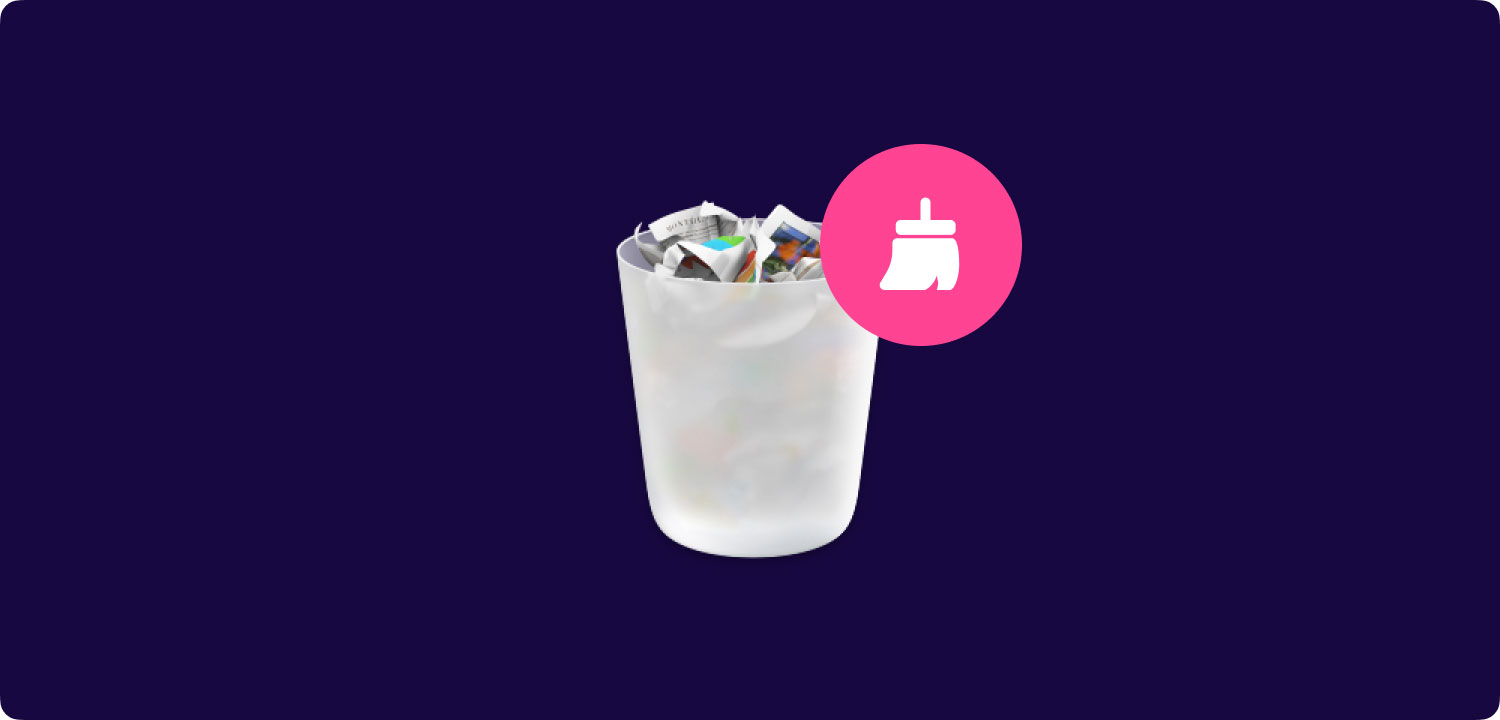
Alt çizgi
Sistemimizdeki önbellekleri ve geçici dosyaları temizlemenin ve temizlemenin birkaç yolu vardır. İşlem zor olabilir ve manuel olarak yapılırsa dikkatli ve dikkatli bir şekilde hesaplanması gerekir. Özellikle acemi bir Mac kullanıcısıysanız dikkatsizce yapılmamalıdır. Bunu yapmak, yalnızca işletim sisteminiz için olumsuz sonuçlara yol açacaktır. Mac'inizdeki geçici dosyaları temizlemek için manuel bir yaklaşım seçildiğinde bu olasılık daha yüksektir.
Bununla birlikte, bu sorunu çözmenin ve aynı zamanda gelecekteki ek sorunlardan kaçınmanın daha güvenli yolları vardır. Bu aynı zamanda, özellikle Mac'lerinin dosya sisteminde gezinme konusunda rahat olmayan ilk kez Mac kullanıcıları için harika bir yardımcıdır. Önbellek dosyalarını ve geçici dosyaları tek başınıza silmek zor bir görev olabilir; ancak, ile TechyCub Mac Cleaner, her şey çok daha kolay.
Mac Temizleyici
Mac'inizi hızla tarayın ve gereksiz dosyaları kolayca temizleyin.
Disk kullanımı, CPU durumu, bellek kullanımı vb. dahil olmak üzere Mac'inizin birincil durumunu kontrol edin.
Basit tıklamalarla Mac'inizi hızlandırın.
Bedava indir
